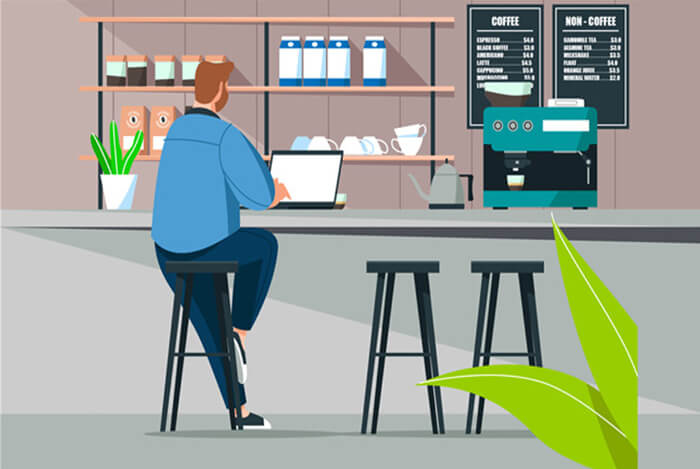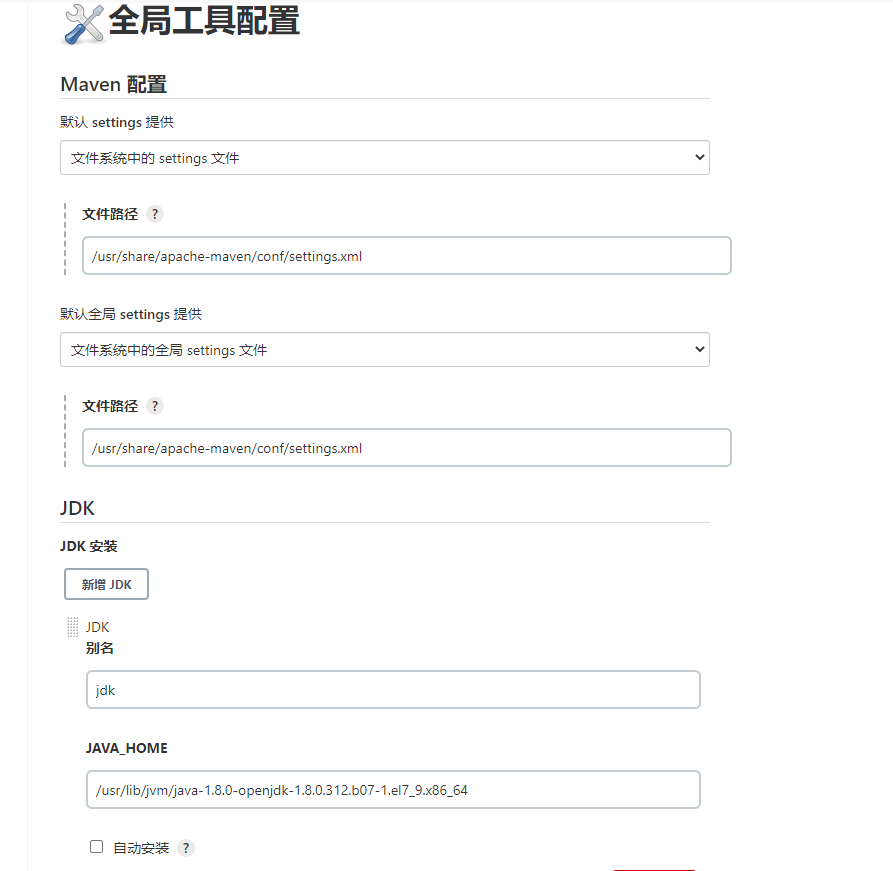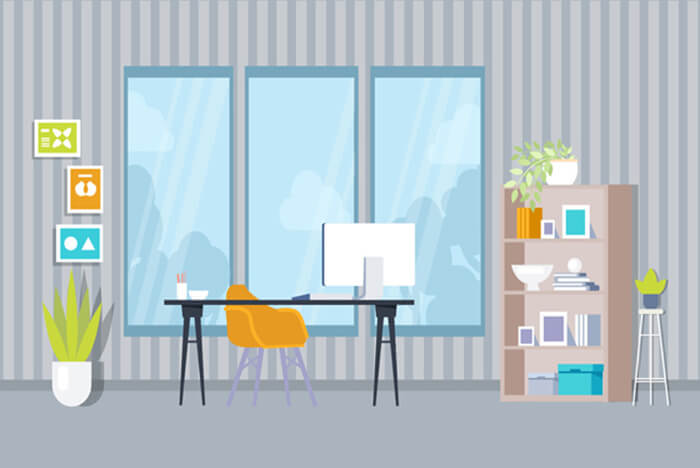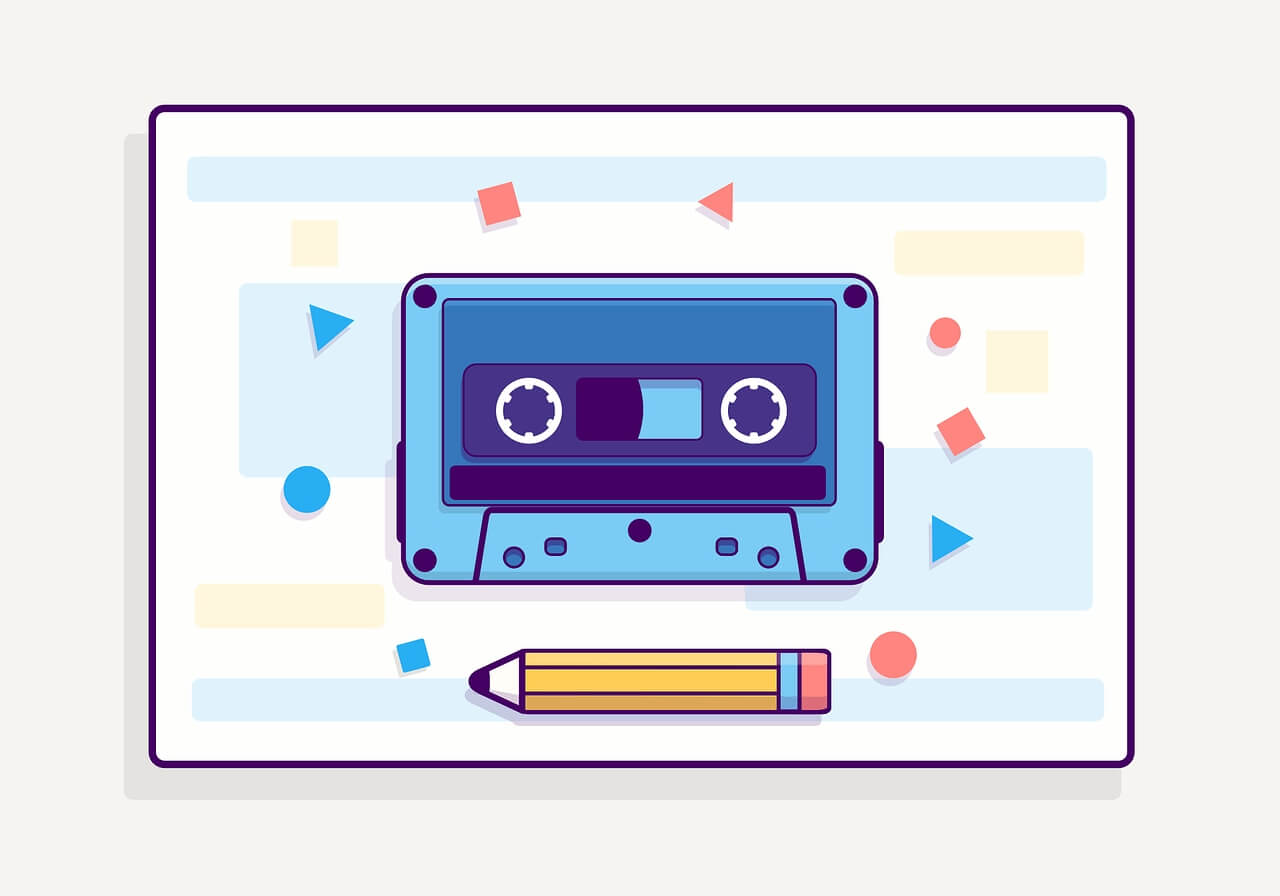搜索到
52
篇与
Linux
的结果
-
 docker教程(二)镜像、容器操作命令 #查看镜像 docker images #删除全部镜像 docker rmi $(docker images -q) #根据ID强制删除,删除镜像后,所创的容器也一并删除 docker rmi -f 镜像ID #将主机的8081端口映射到容器的8080端口 #java_docker(容器名称) #uncleliu/java_docker(镜像REPOSITORY) docker run -it -d --name java_docker -p 8081:8080 uncleliu/java_docker /bin/bash #查看所有运行容器 docker ps #显示所有容器包括未运行的 -q静默模式 只显示容器编号 docker ps -a -q #停止所有的container docker stop $(docker ps -a -q) #删除所有的container docker rm $(docker ps -a -q) #停止容器 docker stop 容器ID #启动容器 docker start #重启容器 docker restart #删除运行中的容器 docker rm -f 容器ID #删除未运行的容器 docker rm 容器ID #docker安装禅道 docker run -d --name zentao -p 10011:80 -v /docker/zentao/www/zentaopms:/www/zentaopms -v /docker/zentao/www/mysqldata:/var/lib/mysql easysoft/zentao:16.5
docker教程(二)镜像、容器操作命令 #查看镜像 docker images #删除全部镜像 docker rmi $(docker images -q) #根据ID强制删除,删除镜像后,所创的容器也一并删除 docker rmi -f 镜像ID #将主机的8081端口映射到容器的8080端口 #java_docker(容器名称) #uncleliu/java_docker(镜像REPOSITORY) docker run -it -d --name java_docker -p 8081:8080 uncleliu/java_docker /bin/bash #查看所有运行容器 docker ps #显示所有容器包括未运行的 -q静默模式 只显示容器编号 docker ps -a -q #停止所有的container docker stop $(docker ps -a -q) #删除所有的container docker rm $(docker ps -a -q) #停止容器 docker stop 容器ID #启动容器 docker start #重启容器 docker restart #删除运行中的容器 docker rm -f 容器ID #删除未运行的容器 docker rm 容器ID #docker安装禅道 docker run -d --name zentao -p 10011:80 -v /docker/zentao/www/zentaopms:/www/zentaopms -v /docker/zentao/www/mysqldata:/var/lib/mysql easysoft/zentao:16.5 -
 docker教程(一)搭建并使用、端口映射 说明Docker 包括三个基本概念: 镜像(Image):Docker 镜像(Image),就相当于是一个 root 文件系统。比如官方镜像 ubuntu:16.04 就包含了完整的一套 Ubuntu16.04 最小系统的 root 文件系统。 容器(Container):镜像(Image)和容器(Container)的关系,就像是面向对象程序设计中的类和实例一样,镜像是静态的定义,容器是镜像运行时的实体。容器可以被创建、启动、停止、删除、暂停等。 仓库(Repository):仓库可看成一个代码控制中心,用来保存镜像安装安装环境CentOS 7.6.1810 x86_64(Py3.7.9)centos安装安装必要的一些系统工具sudo yum install -y yum-utils device-mapper-persistent-data lvm2 添加软件源信息sudo yum-config-manager --add-repo http://mirrors.aliyun.com/docker-ce/linux/centos/docker-ce.repo更新并安装 Docker-CEsudo yum makecache fast sudo yum -y install docker-ce开启Docker服务sudo service docker start查看版本[root@ecs-225300 /]# docker version Client: Docker Engine - Community Version: 20.10.12 API version: 1.41 Go version: go1.16.12 Git commit: e91ed57 Built: Mon Dec 13 11:45:41 2021 OS/Arch: linux/amd64 Context: default Experimental: true Server: Docker Engine - Community Engine: Version: 20.10.12 API version: 1.41 (minimum version 1.12) Go version: go1.16.12 Git commit: 459d0df Built: Mon Dec 13 11:44:05 2021 OS/Arch: linux/amd64 Experimental: false containerd: Version: 1.4.12 GitCommit: 7b11cfaabd73bb80907dd23182b9347b4245eb5d runc: Version: 1.0.2 GitCommit: v1.0.2-0-g52b36a2 docker-init: Version: 0.19.0 GitCommit: de40ad0 设置加速服务市面有很多加速服务,可自行选择,这里笔者使用的是阿里云 https://cr.console.aliyun.com/cn-hangzhou/instances/mirrors容器创建Apache 容器docker run -d -p 81:81 httpd # -d: 放入后台运行 # -p: 指定端口映射关系(第一个为本地端口、第二个为容器端口)Nginx 容器docker run -d -p 82:82 nginx # -d: 放入后台运行 # -p: 指定端口映射关系(第一个为本地端口、第二个为容器端口)查询容器[root@ecs-225300 docker]# docker ps CONTAINER ID IMAGE COMMAND CREATED STATUS PORTS NAMES 73848607fd5f nginx "/docker-entrypoint.…" 8 minutes ago Up 8 minutes 80/tcp, 0.0.0.0:82->82/tcp, :::82->82/tcp blissful_ptolemy 9e8dce300893 httpd "httpd-foreground" 10 minutes ago Up 10 minutes 80/tcp, 0.0.0.0:81->81/tcp, :::81->81/tcp gifted_stonebraker 查询端口映射docker port "容器ID" [root@ecs-225300 docker]# docker port 73848607fd5f 82/tcp -> 0.0.0.0:82 82/tcp -> :::82 进入容器docker exec -it "容器ID" /bin/bash复制本地文件到容器中docker cp /etc/profile 容器ID:/root
docker教程(一)搭建并使用、端口映射 说明Docker 包括三个基本概念: 镜像(Image):Docker 镜像(Image),就相当于是一个 root 文件系统。比如官方镜像 ubuntu:16.04 就包含了完整的一套 Ubuntu16.04 最小系统的 root 文件系统。 容器(Container):镜像(Image)和容器(Container)的关系,就像是面向对象程序设计中的类和实例一样,镜像是静态的定义,容器是镜像运行时的实体。容器可以被创建、启动、停止、删除、暂停等。 仓库(Repository):仓库可看成一个代码控制中心,用来保存镜像安装安装环境CentOS 7.6.1810 x86_64(Py3.7.9)centos安装安装必要的一些系统工具sudo yum install -y yum-utils device-mapper-persistent-data lvm2 添加软件源信息sudo yum-config-manager --add-repo http://mirrors.aliyun.com/docker-ce/linux/centos/docker-ce.repo更新并安装 Docker-CEsudo yum makecache fast sudo yum -y install docker-ce开启Docker服务sudo service docker start查看版本[root@ecs-225300 /]# docker version Client: Docker Engine - Community Version: 20.10.12 API version: 1.41 Go version: go1.16.12 Git commit: e91ed57 Built: Mon Dec 13 11:45:41 2021 OS/Arch: linux/amd64 Context: default Experimental: true Server: Docker Engine - Community Engine: Version: 20.10.12 API version: 1.41 (minimum version 1.12) Go version: go1.16.12 Git commit: 459d0df Built: Mon Dec 13 11:44:05 2021 OS/Arch: linux/amd64 Experimental: false containerd: Version: 1.4.12 GitCommit: 7b11cfaabd73bb80907dd23182b9347b4245eb5d runc: Version: 1.0.2 GitCommit: v1.0.2-0-g52b36a2 docker-init: Version: 0.19.0 GitCommit: de40ad0 设置加速服务市面有很多加速服务,可自行选择,这里笔者使用的是阿里云 https://cr.console.aliyun.com/cn-hangzhou/instances/mirrors容器创建Apache 容器docker run -d -p 81:81 httpd # -d: 放入后台运行 # -p: 指定端口映射关系(第一个为本地端口、第二个为容器端口)Nginx 容器docker run -d -p 82:82 nginx # -d: 放入后台运行 # -p: 指定端口映射关系(第一个为本地端口、第二个为容器端口)查询容器[root@ecs-225300 docker]# docker ps CONTAINER ID IMAGE COMMAND CREATED STATUS PORTS NAMES 73848607fd5f nginx "/docker-entrypoint.…" 8 minutes ago Up 8 minutes 80/tcp, 0.0.0.0:82->82/tcp, :::82->82/tcp blissful_ptolemy 9e8dce300893 httpd "httpd-foreground" 10 minutes ago Up 10 minutes 80/tcp, 0.0.0.0:81->81/tcp, :::81->81/tcp gifted_stonebraker 查询端口映射docker port "容器ID" [root@ecs-225300 docker]# docker port 73848607fd5f 82/tcp -> 0.0.0.0:82 82/tcp -> :::82 进入容器docker exec -it "容器ID" /bin/bash复制本地文件到容器中docker cp /etc/profile 容器ID:/root -
 jenkins自动部署springboot项目 手把手图示教程 前提系统确保装了jdk、maven、git全局配置系统-全局工具配置 构建项目构建一个Maven项目 如果没有这个maven,去系统管理-插件管理,安装一个maven插件 配置git项目选择自己要构建的分支 添加凭证 centos安装git并配置密钥公钥 《centos安装git并配置密钥公钥》构建触发器如果没有webhook可以去插件中安装 配置webhook令牌 构建环境 #!/bin/bash #第一次编译可查看当前编译目录,后面可将输出的路径配置到jar_path,改为正确的路径 pwd #export BUILD_ID=dontKillMe这一句很重要,这样指定了,项目启动之后才不会被Jenkins杀掉。 export BUILD_ID=dontKillMe #指定最后编译好的jar存放的位置 www_path=/www/java/manage/ #Jenkins中编译好的jar位置 jar_path=/var/lib/jenkins/workspace/demo/admin/target/ #Jenkins中编译好的jar名称 jar_name=admin.jar #端口号 port=81 #获取运行编译好的进程ID,便于我们在重新部署项目的时候先杀掉以前的进程 pid=$(netstat -nlp | grep :$port | awk '{print $7}' | awk -F"/" '{ print $1 }') echo "admin used pid=${pid}" if [ -n "${pid}" ]; then kill -9 ${pid} fi #进入指定的编译好的jar的位置 cd ${jar_path} #将编译好的jar复制到最后指定的位置,直接覆盖 \cp -rf ${jar_path}/${jar_name} ${www_path} #进入最后指定存放jar的位置 cd ${www_path} #杀掉以前可能启动的项目进程 #kill -9 ${pid} #启动jar,指定SpringBoot的profiles为test,后台启动 nohup java -jar ${jar_name} --server.port=${port} &最后保存就好了
jenkins自动部署springboot项目 手把手图示教程 前提系统确保装了jdk、maven、git全局配置系统-全局工具配置 构建项目构建一个Maven项目 如果没有这个maven,去系统管理-插件管理,安装一个maven插件 配置git项目选择自己要构建的分支 添加凭证 centos安装git并配置密钥公钥 《centos安装git并配置密钥公钥》构建触发器如果没有webhook可以去插件中安装 配置webhook令牌 构建环境 #!/bin/bash #第一次编译可查看当前编译目录,后面可将输出的路径配置到jar_path,改为正确的路径 pwd #export BUILD_ID=dontKillMe这一句很重要,这样指定了,项目启动之后才不会被Jenkins杀掉。 export BUILD_ID=dontKillMe #指定最后编译好的jar存放的位置 www_path=/www/java/manage/ #Jenkins中编译好的jar位置 jar_path=/var/lib/jenkins/workspace/demo/admin/target/ #Jenkins中编译好的jar名称 jar_name=admin.jar #端口号 port=81 #获取运行编译好的进程ID,便于我们在重新部署项目的时候先杀掉以前的进程 pid=$(netstat -nlp | grep :$port | awk '{print $7}' | awk -F"/" '{ print $1 }') echo "admin used pid=${pid}" if [ -n "${pid}" ]; then kill -9 ${pid} fi #进入指定的编译好的jar的位置 cd ${jar_path} #将编译好的jar复制到最后指定的位置,直接覆盖 \cp -rf ${jar_path}/${jar_name} ${www_path} #进入最后指定存放jar的位置 cd ${www_path} #杀掉以前可能启动的项目进程 #kill -9 ${pid} #启动jar,指定SpringBoot的profiles为test,后台启动 nohup java -jar ${jar_name} --server.port=${port} &最后保存就好了 -
 windows通过脚本自动打包部署springboot项目,并上传服务器启动 前提准备安装PuTTY 安装WinSCP创建脚本首先在项目目录下新建bin文件夹存放.bat文件,然后新建put.bat编写脚本put.bat@echo off echo. echo [信息] 打包Web工程,生成war/jar包文件。 echo. %~d0 cd %~dp0 cd ../ call mvn clean package -Dmaven.test.skip=true echo [信息]打包完成 echo [信息]准备上传... :: 先备份当前目录路径 set oldPath=%cd% :: 设置winscp安装目录(这里修改为个人实际的安装路径) set winscpInstallDir=D:\software\winscp :: 设置PuTTY安装目录(这里修改为个人实际的安装路径) set puTTYInstallDir=D:\software\PuTTY :: 远程主机linux IP :: 如果不需要命令行输入可以直接写死, 如: set ipaddr=110.11.11.11 :: set /p ipaddr=请输入目标主机IP: :: 登录用户名 :: 如果不需要命令行输入可以直接写死, 如: set username=root :: set /p username=username: :: 登录密码(注意啦!!!!) :: 如果密码中存在 & @ 等特殊字符时,请输入 ^ 用与转义 :: 至于这里为什么需要连续3个^,是因为密码在set password中被转义一次,在打开远程连接的时候会再被转义一次 :: 如: admin^^^@123^^^&456 ==> admin^^@123^^&456 ==> admin^@123^&456 ==> admin@123&456 :: 声明变量 ==》 set赋值转义一次 ==》往winscp.txt中写时候再转义一次 ==》 实际执行时候 :: 如果不需要命令行输入可以直接写死(也需要转义), 如: :: set password=123456 set /p password=password: :: 设置需要上传的文件,可找到打包好项目(jar/war) set localFilePath=D:\project\demo.jar :: 保存的linux远程目录 set remotePath=/www/project/ :: 打印提示信息 Echo 准备推送文件到远程服务器... :: 生成winscp执行的脚本 Echo option batch on > winscp.txt Echo option confirm off > winscp.txt :: 打开远程链接 :: 如果用户名或密码带有特殊字符,推荐直接在这里写死(也需要转义) :: 密码与ip之间的@符号,也需要转义 写为^@ Echo open %username%:%password%^@%ipaddr% > winscp.txt :: 进入到目标文件夹 Echo cd %remotePath% >> winscp.txt Echo option transfer binary >> winscp.txt :: 上传到远程 Echo put %localFilePath% >> winscp.txt Echo close >> winscp.txt Echo exit >> winscp.txt :: 到winscp.com 所在盘符 cd %winscpInstallDir% :: 使用winscp将文件上传到远程服务器,script为生成的步骤文件 winscp.com /console /script=%oldPath%\winscp.txt :: 删除本次上传生成的winscp.txt cd %oldPath% del winscp.txt Echo 推送完成... :: 到PuTTY 所在盘符 cd %puTTYInstallDir% :: 使用PuTTY执行linux脚本命令,test.sh为linux上执行的命令 Echo 开始启动... putty.exe -ssh -pw %password% -m d:/test.sh %username%^@%ipaddr% Echo 结束... pausetest.sh其中start.sh为linux目录中的执行文件,可参考 《linux脚本执行kill进程并重启》 #!/bin/sh cd /www/project/ #mkdir /tmp/test061502 sh start.sh #mkdir test06170
windows通过脚本自动打包部署springboot项目,并上传服务器启动 前提准备安装PuTTY 安装WinSCP创建脚本首先在项目目录下新建bin文件夹存放.bat文件,然后新建put.bat编写脚本put.bat@echo off echo. echo [信息] 打包Web工程,生成war/jar包文件。 echo. %~d0 cd %~dp0 cd ../ call mvn clean package -Dmaven.test.skip=true echo [信息]打包完成 echo [信息]准备上传... :: 先备份当前目录路径 set oldPath=%cd% :: 设置winscp安装目录(这里修改为个人实际的安装路径) set winscpInstallDir=D:\software\winscp :: 设置PuTTY安装目录(这里修改为个人实际的安装路径) set puTTYInstallDir=D:\software\PuTTY :: 远程主机linux IP :: 如果不需要命令行输入可以直接写死, 如: set ipaddr=110.11.11.11 :: set /p ipaddr=请输入目标主机IP: :: 登录用户名 :: 如果不需要命令行输入可以直接写死, 如: set username=root :: set /p username=username: :: 登录密码(注意啦!!!!) :: 如果密码中存在 & @ 等特殊字符时,请输入 ^ 用与转义 :: 至于这里为什么需要连续3个^,是因为密码在set password中被转义一次,在打开远程连接的时候会再被转义一次 :: 如: admin^^^@123^^^&456 ==> admin^^@123^^&456 ==> admin^@123^&456 ==> admin@123&456 :: 声明变量 ==》 set赋值转义一次 ==》往winscp.txt中写时候再转义一次 ==》 实际执行时候 :: 如果不需要命令行输入可以直接写死(也需要转义), 如: :: set password=123456 set /p password=password: :: 设置需要上传的文件,可找到打包好项目(jar/war) set localFilePath=D:\project\demo.jar :: 保存的linux远程目录 set remotePath=/www/project/ :: 打印提示信息 Echo 准备推送文件到远程服务器... :: 生成winscp执行的脚本 Echo option batch on > winscp.txt Echo option confirm off > winscp.txt :: 打开远程链接 :: 如果用户名或密码带有特殊字符,推荐直接在这里写死(也需要转义) :: 密码与ip之间的@符号,也需要转义 写为^@ Echo open %username%:%password%^@%ipaddr% > winscp.txt :: 进入到目标文件夹 Echo cd %remotePath% >> winscp.txt Echo option transfer binary >> winscp.txt :: 上传到远程 Echo put %localFilePath% >> winscp.txt Echo close >> winscp.txt Echo exit >> winscp.txt :: 到winscp.com 所在盘符 cd %winscpInstallDir% :: 使用winscp将文件上传到远程服务器,script为生成的步骤文件 winscp.com /console /script=%oldPath%\winscp.txt :: 删除本次上传生成的winscp.txt cd %oldPath% del winscp.txt Echo 推送完成... :: 到PuTTY 所在盘符 cd %puTTYInstallDir% :: 使用PuTTY执行linux脚本命令,test.sh为linux上执行的命令 Echo 开始启动... putty.exe -ssh -pw %password% -m d:/test.sh %username%^@%ipaddr% Echo 结束... pausetest.sh其中start.sh为linux目录中的执行文件,可参考 《linux脚本执行kill进程并重启》 #!/bin/sh cd /www/project/ #mkdir /tmp/test061502 sh start.sh #mkdir test06170 -
 linux脚本执行kill进程并重启 #!/bin/bash NAME="***.jar" #想要杀死的进程 PORT="82" #进程端口 PROCESS="***.jar" LOGDIR="nohup.out" echo $NAME ID=`ps -ef |grep java|grep $NAME|grep -v grep|awk '{print $2}'` #注意此shell脚本的名称,避免自杀 if [ -z "$ID" ];then echo "process id is empty, process is not existed..." echo "process will start..." nohup java -Dserver.port=$PORT -jar -Xms256m -Xmx1024m -XX:MetaspaceSize=128m -XX:MaxMetaspaceSize=512m $PROCESS > $LOGDIR 2>&1 & echo "process has start..." else echo $ID for id in $ID do kill -9 $id echo "killed $id" done echo "process will restart..." nohup java -Dserver.port=$PORT -jar -Xms256m -Xmx1024m -XX:MetaspaceSize=128m -XX:MaxMetaspaceSize=512m $PROCESS > $LOGDIR 2>&1 & echo "process has restart..." fi
linux脚本执行kill进程并重启 #!/bin/bash NAME="***.jar" #想要杀死的进程 PORT="82" #进程端口 PROCESS="***.jar" LOGDIR="nohup.out" echo $NAME ID=`ps -ef |grep java|grep $NAME|grep -v grep|awk '{print $2}'` #注意此shell脚本的名称,避免自杀 if [ -z "$ID" ];then echo "process id is empty, process is not existed..." echo "process will start..." nohup java -Dserver.port=$PORT -jar -Xms256m -Xmx1024m -XX:MetaspaceSize=128m -XX:MaxMetaspaceSize=512m $PROCESS > $LOGDIR 2>&1 & echo "process has start..." else echo $ID for id in $ID do kill -9 $id echo "killed $id" done echo "process will restart..." nohup java -Dserver.port=$PORT -jar -Xms256m -Xmx1024m -XX:MetaspaceSize=128m -XX:MaxMetaspaceSize=512m $PROCESS > $LOGDIR 2>&1 & echo "process has restart..." fi -
 centos安装git并配置密钥公钥 下载安装包下载安装tar -vxf /usr/local/git/git-2.9.5.tar.gz cd /git-2.9.5 ./configure --prefix=/usr/local/git make && make install环境变量vi /etc/profile 末尾添加 export GIT_PATH=/usr/local/git/bin export PATH=$JAVA_HOME/bin:$PATH:$GIT_PATH source /etc/profile git --version配置git信息git config --global user.name "username" git config --global user.email "邮箱"生成密钥和公钥一直回车就行 ssh-keygen -t rsa -b 4096 -C "邮箱"查看公钥内容,配置到码云、gitlab或github等cat ~/.ssh/id_rsa.pub查看私钥cat ~/.ssh/id_rsa
centos安装git并配置密钥公钥 下载安装包下载安装tar -vxf /usr/local/git/git-2.9.5.tar.gz cd /git-2.9.5 ./configure --prefix=/usr/local/git make && make install环境变量vi /etc/profile 末尾添加 export GIT_PATH=/usr/local/git/bin export PATH=$JAVA_HOME/bin:$PATH:$GIT_PATH source /etc/profile git --version配置git信息git config --global user.name "username" git config --global user.email "邮箱"生成密钥和公钥一直回车就行 ssh-keygen -t rsa -b 4096 -C "邮箱"查看公钥内容,配置到码云、gitlab或github等cat ~/.ssh/id_rsa.pub查看私钥cat ~/.ssh/id_rsa -
 centos7 安装及卸载 jekenis 下载rpm下载 我下载的是:jenkins-2.300-1.1.noarch.rpm 创建目录存放,后进入目录执行安装安装执行命令[root@centos jekenis]# rpm -ivh jenkins-2.300-1.1.noarch.rpm Preparing... ################################# [100%] Updating / installing... 1:jenkins-2.300-1.1 ################################# [100%]查看安装位置[root@centos jekenis]# rpm -qc jenkins /etc/init.d/jenkins /etc/logrotate.d/jenkins /etc/sysconfig/jenkins 修改用户名和端口 vim /etc/sysconfig/jenkins JENKINS_USER="root" JENKINS_PORT="89" 配置jdk路径 查看安装路径which java /usr/bin/java 配置,在 candidates 后追加jdk 安装路径vim /etc/init.d/jenkins启动systemctl daemon-reload systemctl start jenkins通过IP:PORT访问即可 查看初始密码:vi /var/lib/jenkins/secrets/initialAdminPassword docker查看初始密码 docker exec 容器名称 cat /var/jenkins_home/secrets/initialAdminPassword#docker启动jenkins docker run -it -d -m 1024M --oom-kill-disable -u root --name jenkins -p 30001:30001 -p 30002:8080 -p 30003:5000 -v /etc/localtime:/etc/localtime [容器REPOSITORY]我选择的是安装推荐的插件其他记得开启防火墙及安全组重启命令systemctl daemon-reload停止命令service jenkins stop卸载命令yum clean all yum -y remove jenkins rpm -e jenkins 卸载 rpm -ql jenkins 检查是否卸载成功 find / -iname jenkins | xargs -n 1000 rm -rf 彻底删除残留文件其他浏览器进入Jenkins,登录 http://localhost:89/关闭Jenkins http://localhost:89/exit重启Jenkies http://localhost:89/restart重新加载配置信息 http://localhost:89/reload
centos7 安装及卸载 jekenis 下载rpm下载 我下载的是:jenkins-2.300-1.1.noarch.rpm 创建目录存放,后进入目录执行安装安装执行命令[root@centos jekenis]# rpm -ivh jenkins-2.300-1.1.noarch.rpm Preparing... ################################# [100%] Updating / installing... 1:jenkins-2.300-1.1 ################################# [100%]查看安装位置[root@centos jekenis]# rpm -qc jenkins /etc/init.d/jenkins /etc/logrotate.d/jenkins /etc/sysconfig/jenkins 修改用户名和端口 vim /etc/sysconfig/jenkins JENKINS_USER="root" JENKINS_PORT="89" 配置jdk路径 查看安装路径which java /usr/bin/java 配置,在 candidates 后追加jdk 安装路径vim /etc/init.d/jenkins启动systemctl daemon-reload systemctl start jenkins通过IP:PORT访问即可 查看初始密码:vi /var/lib/jenkins/secrets/initialAdminPassword docker查看初始密码 docker exec 容器名称 cat /var/jenkins_home/secrets/initialAdminPassword#docker启动jenkins docker run -it -d -m 1024M --oom-kill-disable -u root --name jenkins -p 30001:30001 -p 30002:8080 -p 30003:5000 -v /etc/localtime:/etc/localtime [容器REPOSITORY]我选择的是安装推荐的插件其他记得开启防火墙及安全组重启命令systemctl daemon-reload停止命令service jenkins stop卸载命令yum clean all yum -y remove jenkins rpm -e jenkins 卸载 rpm -ql jenkins 检查是否卸载成功 find / -iname jenkins | xargs -n 1000 rm -rf 彻底删除残留文件其他浏览器进入Jenkins,登录 http://localhost:89/关闭Jenkins http://localhost:89/exit重启Jenkies http://localhost:89/restart重新加载配置信息 http://localhost:89/reload -
 Centos卸载yum及重装(亲测) 问题之前因为某些问题,到账yum出问题,及python也卸载重装了,试了各种方法都不行。No module named yum 或者 -bash: /usr/bin/yum: /usr/bin/python: bad interpreter解决方法删除pythonrpm -qa|grep python|xargs rpm -ev --allmatches --nodeps whereis python |xargs rm -frv验证python 验证删除,返回无结果whereis python删除yumrpm -qa|grep yum|xargs rpm -ev --allmatches --nodeps whereis yum |xargs rm -frv创建目录python和yum用以存放rpm包mkdir /usr/local/src/python mkdir /usr/local/src/yum下载的时候主要和系统版本对应上,我的系统上centos7.9https://mirrors.ustc.edu.cn/centos/7.9.2009/os/x86_64/Packages/yum包yum-3.4.3-168.el7.centos.noarch.rpm yum-plugin-fastestmirror-1.1.31-54.el7_8.noarch.rpm yum-metadata-parser-1.1.4-10.el7.x86_64.rpmpython包python-2.7.5-89.el7.x86_64.rpm python-libs-2.7.5-89.el7.x86_64.rpm rpm-python-4.11.3-45.el7.x86_64.rpm python-devel-2.7.5-89.el7.x86_64.rpm python-pycurl-7.19.0-19.el7.x86_64.rpm python-iniparse-0.4-9.el7.noarch.rpm python-urlgrabber-3.10-10.el7.noarch.rpm安装cd /usr/local/src/python rpm -ivh python-* rpm-python-* --nodeps --forcecd /usr/local/src/yum rpm -ivh yum-* 下载rpm
Centos卸载yum及重装(亲测) 问题之前因为某些问题,到账yum出问题,及python也卸载重装了,试了各种方法都不行。No module named yum 或者 -bash: /usr/bin/yum: /usr/bin/python: bad interpreter解决方法删除pythonrpm -qa|grep python|xargs rpm -ev --allmatches --nodeps whereis python |xargs rm -frv验证python 验证删除,返回无结果whereis python删除yumrpm -qa|grep yum|xargs rpm -ev --allmatches --nodeps whereis yum |xargs rm -frv创建目录python和yum用以存放rpm包mkdir /usr/local/src/python mkdir /usr/local/src/yum下载的时候主要和系统版本对应上,我的系统上centos7.9https://mirrors.ustc.edu.cn/centos/7.9.2009/os/x86_64/Packages/yum包yum-3.4.3-168.el7.centos.noarch.rpm yum-plugin-fastestmirror-1.1.31-54.el7_8.noarch.rpm yum-metadata-parser-1.1.4-10.el7.x86_64.rpmpython包python-2.7.5-89.el7.x86_64.rpm python-libs-2.7.5-89.el7.x86_64.rpm rpm-python-4.11.3-45.el7.x86_64.rpm python-devel-2.7.5-89.el7.x86_64.rpm python-pycurl-7.19.0-19.el7.x86_64.rpm python-iniparse-0.4-9.el7.noarch.rpm python-urlgrabber-3.10-10.el7.noarch.rpm安装cd /usr/local/src/python rpm -ivh python-* rpm-python-* --nodeps --forcecd /usr/local/src/yum rpm -ivh yum-* 下载rpm -
 关于服务器配置tomcat无法访问 开启防火墙(systemctl start firewalld)查看防火墙状态firewall-cmd --state//得到结果是running或者not runningrunning 时,添加需要开放的端口 firewall-cmd --permanent --zone=public --add-port=8080/tcp //永久的添加该端口。去掉--permanent则表示临时。//重新加载配置,使得修改有效。firewall-cmd --reload //查看开启的端口,出现8080/tcp这开启正确firewall-cmd --permanent --zone=public --list-ports 再次使用浏览器访问,这时会出现tomcat的欢迎界面。
关于服务器配置tomcat无法访问 开启防火墙(systemctl start firewalld)查看防火墙状态firewall-cmd --state//得到结果是running或者not runningrunning 时,添加需要开放的端口 firewall-cmd --permanent --zone=public --add-port=8080/tcp //永久的添加该端口。去掉--permanent则表示临时。//重新加载配置,使得修改有效。firewall-cmd --reload //查看开启的端口,出现8080/tcp这开启正确firewall-cmd --permanent --zone=public --list-ports 再次使用浏览器访问,这时会出现tomcat的欢迎界面。 -
 发布web项目到服务器页面无数据 服务器是 Centos系统期间自己出现的问题:发布项目通过域名能访问首页,但却没有绑定数据。配置web.xml的 <welcome-file-list>时可以配置另外一个页面,从另外一个页面跳转至首页(页面加<meta http-equiv='refresh' content='0;url=index.jsp'> refresh[刷新-这里指定动作] ,content="0;URL=",这里0表示没有延时,直接跳转到后面的URL;把0改成1,则延时1秒后跳转。)在其他页面没有获得数据,但是在eclipse运行项目可以获得数据,把获数据的sql语句在服务器的mysql执行看看能不能查到数据,我的问题是 select * from T_a;本地可以查但是服务器报错,发现是表名的原因select * from t_a;改成这样就可以查出数据,原因是服务器的mysql区分大小写,本地的大小写都无所谓。点击→这里有写到怎么解决大小写问题
发布web项目到服务器页面无数据 服务器是 Centos系统期间自己出现的问题:发布项目通过域名能访问首页,但却没有绑定数据。配置web.xml的 <welcome-file-list>时可以配置另外一个页面,从另外一个页面跳转至首页(页面加<meta http-equiv='refresh' content='0;url=index.jsp'> refresh[刷新-这里指定动作] ,content="0;URL=",这里0表示没有延时,直接跳转到后面的URL;把0改成1,则延时1秒后跳转。)在其他页面没有获得数据,但是在eclipse运行项目可以获得数据,把获数据的sql语句在服务器的mysql执行看看能不能查到数据,我的问题是 select * from T_a;本地可以查但是服务器报错,发现是表名的原因select * from t_a;改成这样就可以查出数据,原因是服务器的mysql区分大小写,本地的大小写都无所谓。点击→这里有写到怎么解决大小写问题